
Полезное:
Как сделать разговор полезным и приятным
Как сделать объемную звезду своими руками
Как сделать то, что делать не хочется?
Как сделать погремушку
Как сделать так чтобы женщины сами знакомились с вами
Как сделать идею коммерческой
Как сделать хорошую растяжку ног?
Как сделать наш разум здоровым?
Как сделать, чтобы люди обманывали меньше
Вопрос 4. Как сделать так, чтобы вас уважали и ценили?
Как сделать лучше себе и другим людям
Как сделать свидание интересным?

Категории:
АрхитектураАстрономияБиологияГеографияГеологияИнформатикаИскусствоИсторияКулинарияКультураМаркетингМатематикаМедицинаМенеджментОхрана трудаПравоПроизводствоПсихологияРелигияСоциологияСпортТехникаФизикаФилософияХимияЭкологияЭкономикаЭлектроника

Опыт №12 Решение дифференциальных уравнений
|
|
К дифференциальным уравнениям сводятся многие реальные задачи, например, физические или инженерные. Большинство дифференциальных уравнений не имеют аналитического решения. В этом опыте рассмотрим, как численно интегрировать обыкновенные дифференциальные уравнения.
Ø В верхней части рабочего поля окна программы наберите на клавиатуре ключевое слово Given, чтобы начать ввод вспомогательной информации, используемой при решении дифференциального уравнения.
Ø Нажмите клавишу  .
.
Вспомогательная информация включает дифференциальное уравнение и начальные условия, а при необходимости - и краевые условия. Итак, введем необходимые данные для решения дифференциального уравнения.

Ø Нажмите кнопку  на панели инструментов Calculus (Матанализ).
на панели инструментов Calculus (Матанализ).
Ø
| Рис. 1.54 Шаблон производной |
Ø Введите переменную дифференцирования х.
Ø 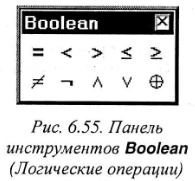 Щелкните мышью на черном квадрате в верхней части шаблона производной.
Щелкните мышью на черном квадрате в верхней части шаблона производной.
Ø Введите искомую функцию дифференциального уравнения у(х).
Ø
| Рис. 1.55 Панель Инструментов Boolean (Логические операции) |
 чтобы маркер ввода указывал на весь шаблон производной.
чтобы маркер ввода указывал на весь шаблон производной.
Ø Наберите на клавиатуре строку +у(х), продолжая создавать дифференциальное уравнение.
Ø Нажмите кнопку  на панели инструментов Math (Математика). На экране появится панель инструментов Boolean (Логические операции) для выполнения логических операций (Рис. 1.55).
на панели инструментов Math (Математика). На экране появится панель инструментов Boolean (Логические операции) для выполнения логических операций (Рис. 1.55).
Ø Нажмите кнопку  на панели инструментов Boolean (Логические операции). В создаваемом блоке появится символ логического равенства =.
на панели инструментов Boolean (Логические операции). В создаваемом блоке появится символ логического равенства =.
Обратите внимание, что данный символ похож на значок вычисления выражения, отображаемый с помощью кнопки  на панели инструментов Calculator (Арифметика), но обладает более жирными линиями.
на панели инструментов Calculator (Арифметика), но обладает более жирными линиями.
Ø Нажмите кнопку  на панели инструментов Calculator (Арифметика). В блоке появится функция cos(), причем маркер ввода и черный внутри круглых скобок.
на панели инструментов Calculator (Арифметика). В блоке появится функция cos(), причем маркер ввода и черный внутри круглых скобок.
Ø Введите переменную х.
Ø Нажмите кнопку  на панели инструментов Calculator (Арифметика), чтобы переменная х была возведена в квадрат (Рис. 1.56).
на панели инструментов Calculator (Арифметика), чтобы переменная х была возведена в квадрат (Рис. 1.56).
Ø Нажмите клавишу  . чтобы закончить ввод дифференциального уравнения.
. чтобы закончить ввод дифференциального уравнения.
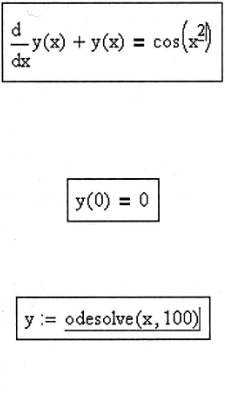
Ø Аналогичным образом введите начальное условие для дифференциального уравнения (Рис. 1.57).
Ø
| Рис. 1.56. Дифференциальное уравнение |
 .
.
Теперь решим введенное дифференциальное уравнение.
Ø Введите имя искомой функции у.
Ø
| Рис. 1.57 Начальное условие |
 на панели инструментов Calculator (Арифметика). В создаваемом блоке появится строка:=, означающая присваивание.
на панели инструментов Calculator (Арифметика). В создаваемом блоке появится строка:=, означающая присваивание.
Ø
| Рис. 1.58 Решение дифференциального уравнения |
Ø Нажмите клавишу  . На короткое время указатель мыши изменится на
. На короткое время указатель мыши изменится на  . Это означает, что программа Mathcad интегрирует дифференциальное уравнение.
. Это означает, что программа Mathcad интегрирует дифференциальное уравнение.
 Представим решение дифференциального уравнения в
Представим решение дифференциального уравнения в
графическом виде.
| Рис. 1.59 Диапазон изменения аргумента |
Ø Введите формулу, изображенную на Рис. 1.59, которая определяет диапазон изменения аргумента функции при построении графика (см. опыт «Операции с матрицами» части «Работаем с программой Mathcad»).
Ø Постройте график функции решения уравнения, изображенный на Рис. 6.60 (см. опыт «Построение графиков и диаграмм» части «Работаем с программой Mathcad»).
Ø Удалите все блоки документа (см. опыт «Простейшие вычисления» части «Работаем с программой Mathcad»).



 Для решения системы обыкновенных дифференциальных уравнений следует воспользоваться функцией rkfixed. Проинтегрировать уравнение в частных производных позволяет встроенная функция relax.
Для решения системы обыкновенных дифференциальных уравнений следует воспользоваться функцией rkfixed. Проинтегрировать уравнение в частных производных позволяет встроенная функция relax.
| Рис. 1.60 График решения дифференциального уравнения |
Date: 2016-05-25; view: 485; Нарушение авторских прав